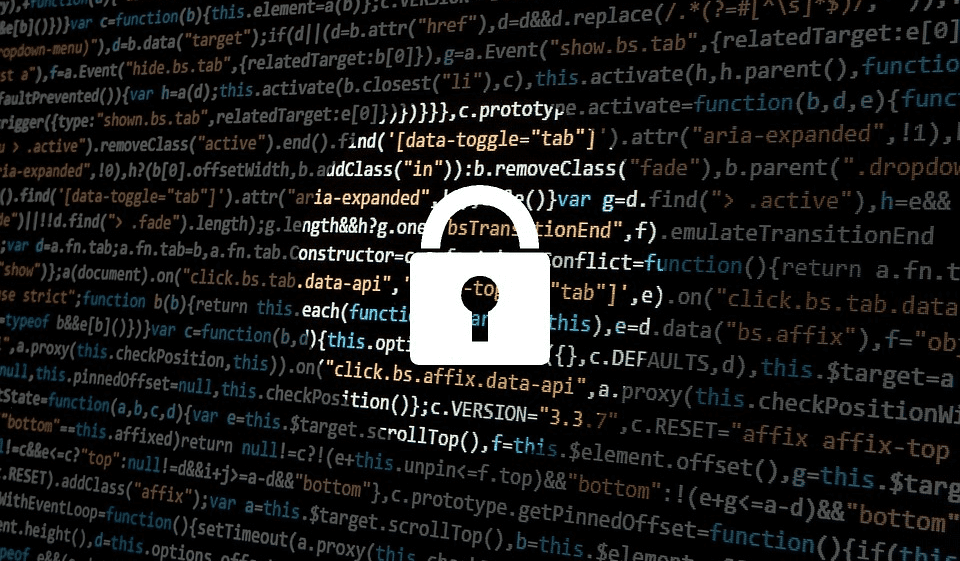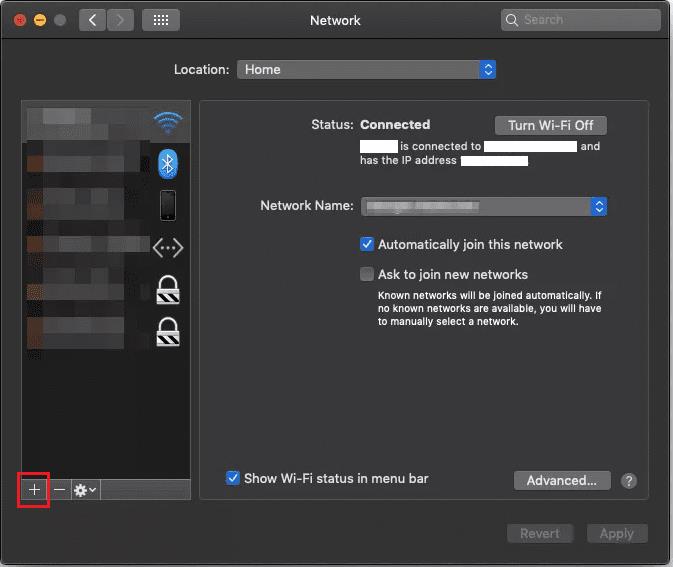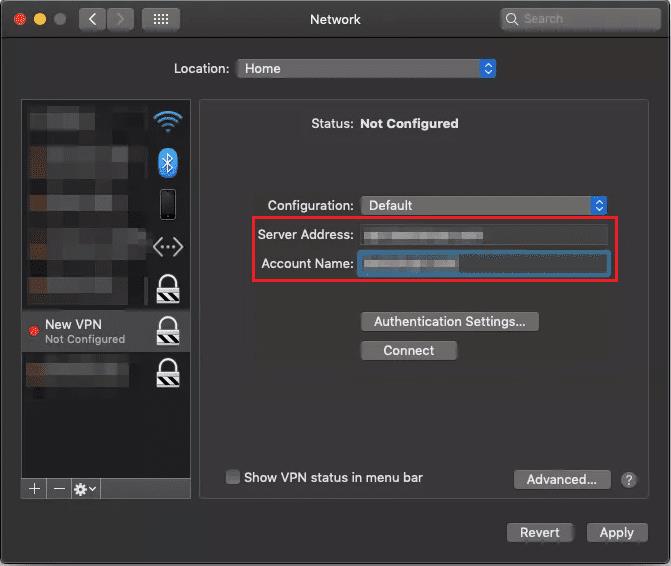Nếu nhà cung cấp VPN của bạn không cung cấp ứng dụng khách macOS VPN, bạn vẫn có thể định cấu hình VPN thông qua tệp cấu hình hoặc cấu hình thủ công. Nhà cung cấp VPN của bạn cần hỗ trợ tùy chọn này để nó hoạt động; tuy nhiên, nó cần cung cấp cho bạn các chi tiết kết nối để được sử dụng.
Các giao thức VPN mà macOS hỗ trợ theo mặc định là L2TP, IPSec và IKEv2. Nếu có thể, IKEv2 nên được ưu tiên hơn, vì nó là giao thức mạnh nhất trong số các giao thức có sẵn; ngược lại, L2TP đã cũ và yếu và nên tránh sử dụng trừ khi cần thiết.
Cách tạo VPN trên Mac
Nếu bạn có tệp cấu hình VPN, bạn có thể nhập tệp đó thông qua Tùy chọn mạng. Để nhập tệp cấu hình, hãy nhấp đúp vào tệp hoặc mở Apple Menu> Tùy chọn hệ thống> Mạng, nhấp vào bánh răng cửa sổ bật lên của trình đơn Hành động, chọn Nhập cấu hình, chọn tệp và nhấp vào Nhập.
Nếu bạn không có tệp cấu hình hoặc nhập tệp đó không hoạt động, bạn có thể nhập thủ công cài đặt VPN trong Tùy chọn mạng. Mở cài đặt cấu hình VPN, mở Apple Menu> Tùy chọn hệ thống> Mạng, sau đó nhấp vào nút Thêm ở dưới cùng bên trái.
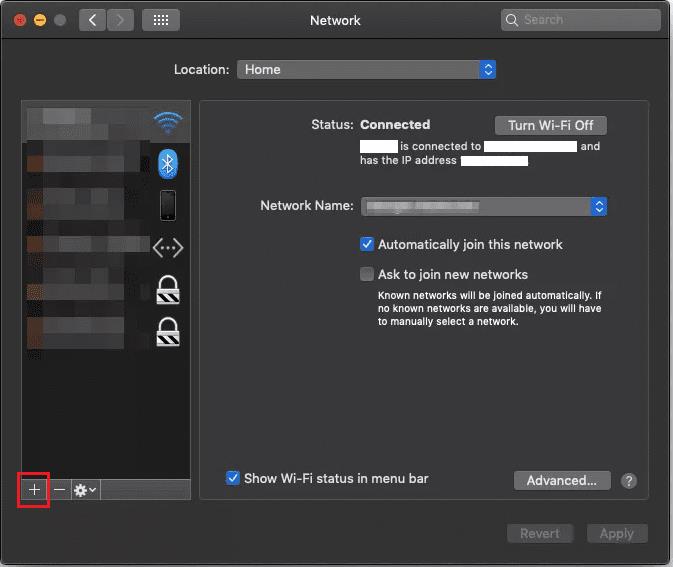
Nhấp vào biểu tượng “dấu cộng” ở dưới cùng bên trái để thêm kết nối VPN mới.
Nhấp vào menu thả xuống Giao diện, sau đó chọn VPN, chọn giao thức VPN bạn muốn sử dụng từ menu “Loại VPN” và nhập tên cho VPN. Tiếp theo, nhập địa chỉ IP hoặc URL của máy chủ VPN và tên tài khoản của kết nối VPN.
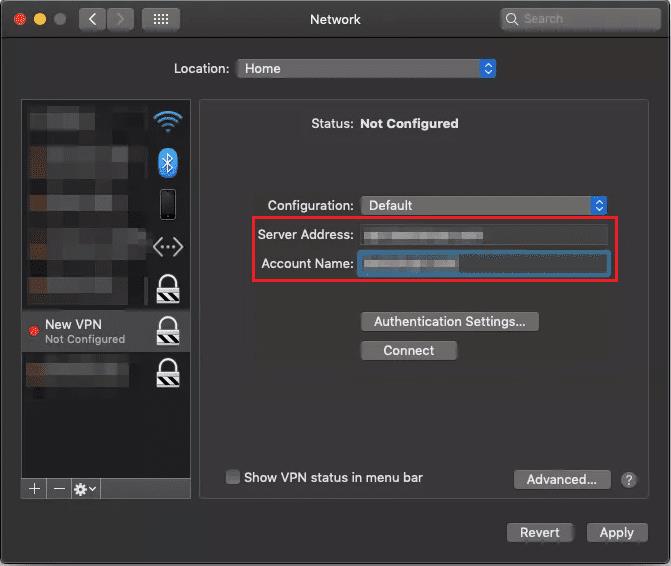
Định cấu hình địa chỉ máy chủ VPN và tên tài khoản.
Nhấp vào “Cài đặt xác thực”, sau đó nhập chi tiết xác thực mà bạn nhận được từ nhà cung cấp VPN của mình; đây có thể là một tệp chứng chỉ hoặc một tập hợp các thông tin xác thực. Nếu được nhà cung cấp VPN của bạn yêu cầu hoặc khuyên, hãy nhấp vào “Nâng cao” để định cấu hình cài đặt TCP / IP, máy chủ DNS và cấu hình Proxy.
Sau khi cài đặt xác thực của bạn được định cấu hình, hãy nhấp vào “Áp dụng” rồi “OK” để lưu kết nối VPN.